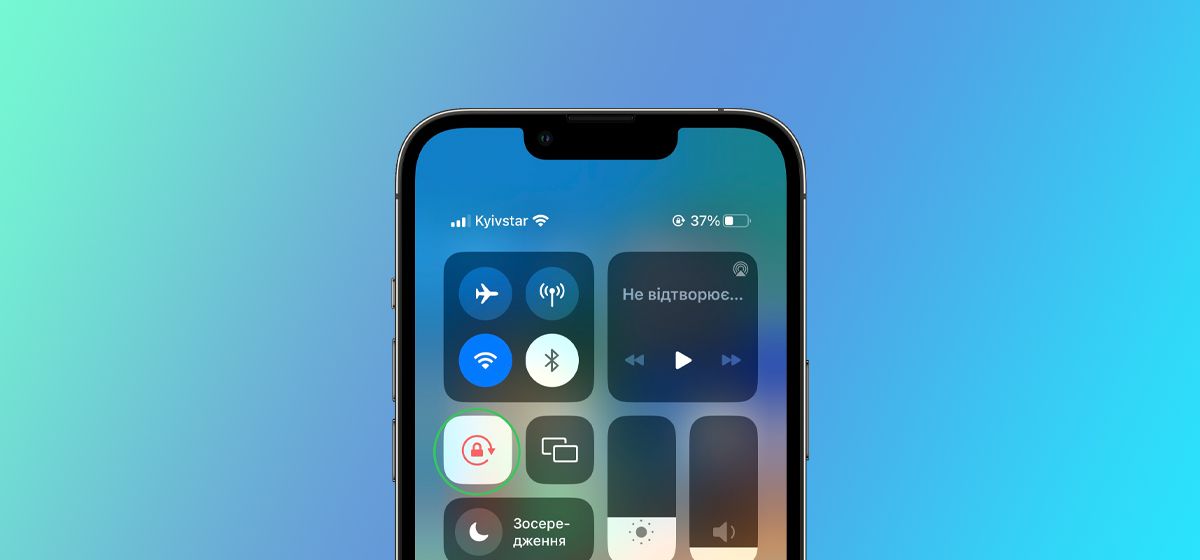
Как настроить автоматическое переключение ориентации iPhone с помощью быстрых команд?
в iCases BlogРасскажем, как настроить автоматическое переключение ориентации экрана в отдельных приложениях.
Автоматическое переключение блокировки в некоторых случаях может сильно раздражать. Возьмите, например, ситуацию, когда вы удобно устроились в кресле и просматриваете сообщения в Telegram, и вдруг из-за незначительного изменения положения тела ориентация экрана изменилась. Более того, если вы отключили эту функцию на своем iPhone, вам придется вручную включать ее каждый раз при использовании видеоплееров. Такие неудобства могут быть достаточно раздражительными, особенно для людей, регулярно пользующихся одними и теми же программами.
Но очень легкий и быстрый способ автоматизировать этот процесс. Используя приложение «Команды» и возможности iOS 16, можно просто создать быструю команду, которая будет автоматически включать или выключать блокировку ориентации экрана для отдельных приложений во время их открытия.
Как настроить автоматическое переключение ориентации на iPhone?
- Зайдите в App Store, загрузите приложение «Команды» и откройте его;
- Перейдите на вкладку «Автоматизация»;
- Нажмите кнопку «Создать автоматизация для себя»;
- Опуститесь вниз страницы меню и выберите «Приложение»;
- Выберите приложения, для которых вы хотите настроить автоматизацию;
- Жмем на кнопку «Далее»;
- После чего вас опрокинет во вкладку «Действия», где нужно нажать «Добавить действие»;
- В поисковой строке введите «Установить блокировку ориентации» и выберите его;
- Нажмите кнопку «Далее», расположенную в правом верхнем углу;
- Выключите переключаться возле «Спрашивать до запуска» и подтвердите действие;
- Нажмите «Готово» для завершения.
После таких простых действий блокировка ориентации экрана будет автоматически включаться и выключаться при открытии выбранных приложений.
Дополнительно
Помимо основных шагов, упомянутых выше, вы можете выполнить дополнительные настройки автоматизации. Одной из таких опций является установка длительности блокировки ориентации или указание желаемой ориентации экрана для блокировки.
Чтобы изменить длительность блокировки ориентации:
- Выделите программу «Команды» и выберите автоматизацию, которую вы хотите изменить;
- Затем найдите опцию «Установить блокировку ориентации» и нажмите на нее в блоке «Сделать»;
- Измените значение «Переключить» на «Переменить»;
- В поисковой ленте введите «Подождать» и выберите требуемую продолжительность в секундах;
- Введите снова в поиске «Установить блокировку ориентации»;
- Повторите действия, изменив значение «Переключить» на «Переменить»;
- Далее нам нужно заменить значение из «Выкл.» на «Вкл.».
Следуя этим инструкциям, вы можете без труда автоматизировать задание настройки расположения изображения на вашем iPhone для выбранных приложений, повышая удобство. Этот легкий способ, экономящий время, придает вам большую гибкость в использовании вашего iPhone в соответствии с вашими предпочтениями.










